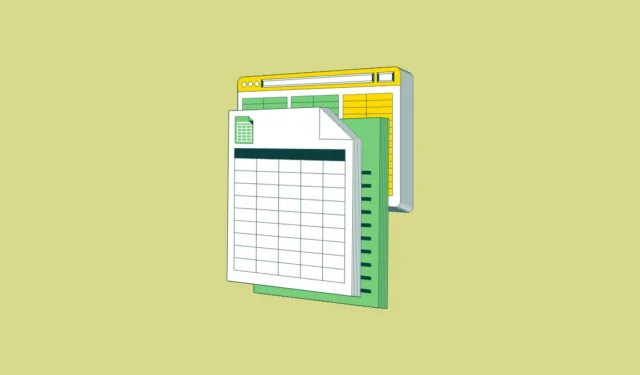
Automatické formátování je velmi užitečná funkce, která automaticky formátuje data, která zadáváte do tabulek, a zlepšuje tak čitelnost a porozumění. Mohou však nastat případy, kdy nechcete, aby se vaše data formátovala automaticky. V takových případech je vypnutí této funkce jednoduché. Kromě toho můžete upravit nastavení automatického formátování tak, aby byly zakázány pouze určité aspekty a funkce zůstala aktivní.
Možnost 1: Zakažte automatické formátování pro konkrétní buňky nebo rozsahy
Chcete-li aplikaci Excel zabránit v automatickém formátování dat v konkrétní buňce nebo oblasti, naformátujte buňku jako text. Tím se zachová váš vstup, aniž by to ovlivnilo automatické formátování celého listu.
- Otevřete tabulku aplikace Excel a vyberte buňku nebo oblast, kde chcete zakázat automatické formátování. Přetažením přes ně můžete vybrat více buněk.
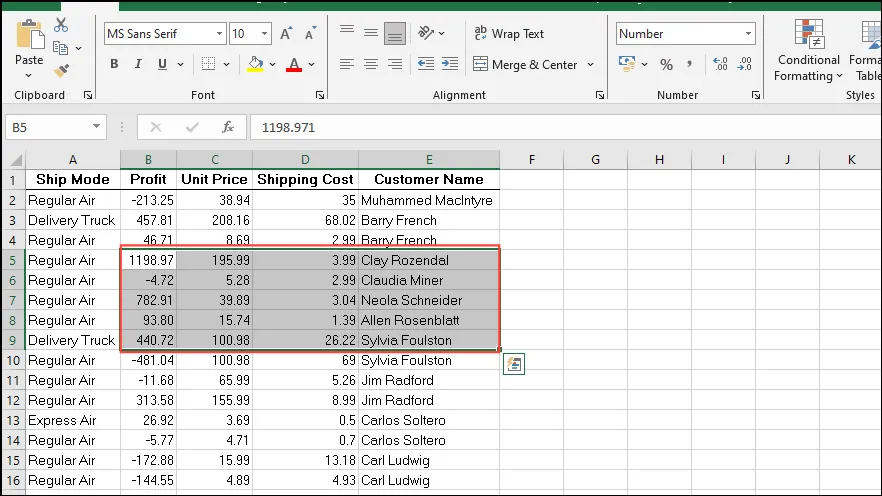
- Po výběru požadovaných buněk klikněte pravým tlačítkem na svůj výběr a z kontextové nabídky vyberte „Formátovat buňky“.
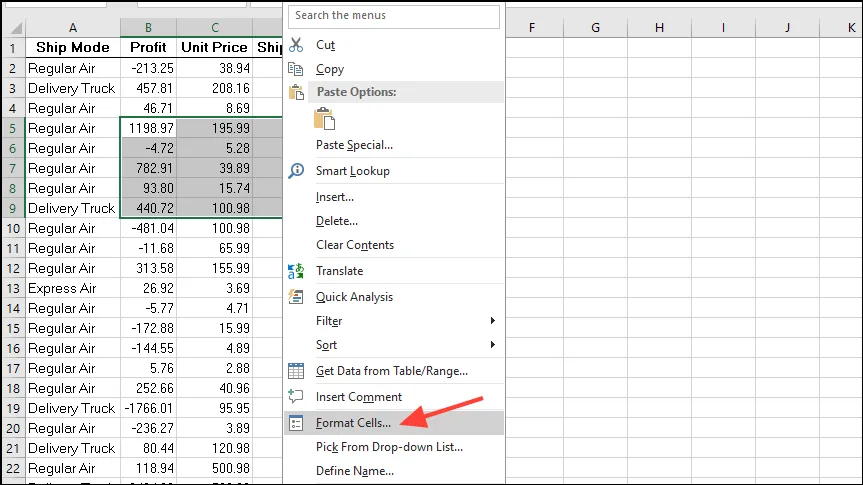
- V dialogovém okně ‚Formát buněk‘ vyberte možnost ‚Text‘ na kartě ‚Číslo‘ a poté klikněte na tlačítko ‚OK‘.
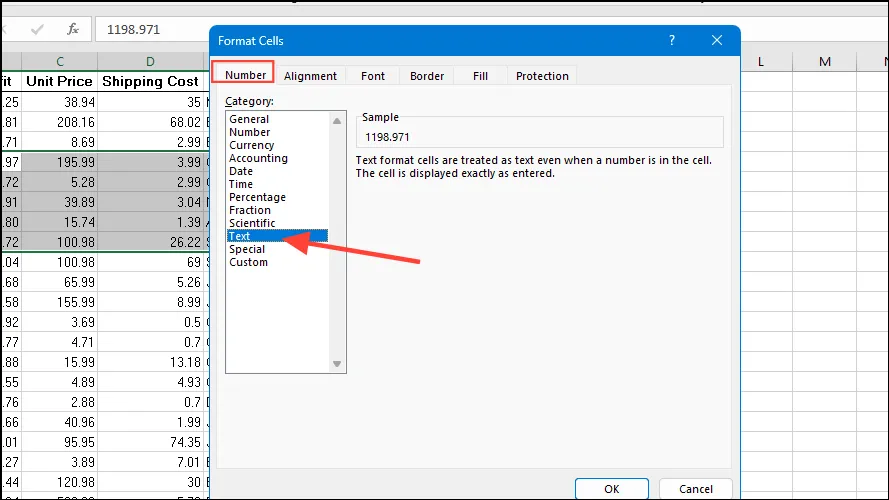
- Pokud nyní zadáte speciální znaky nebo čísla s úvodními nulami, formátování zůstane nezměněno. Totéž platí pro text zadaný jako data, například ’03-24′, který nebude převeden do formátu data.
Možnost 2: Trvale zakázat automatické formátování
Můžete také trvale zakázat automatické formátování v aplikaci Microsoft Excel pro všechny vaše tabulky.
- Spusťte Microsoft Excel a klikněte na nabídku ‚Soubor‘ umístěnou v levém horním rohu.
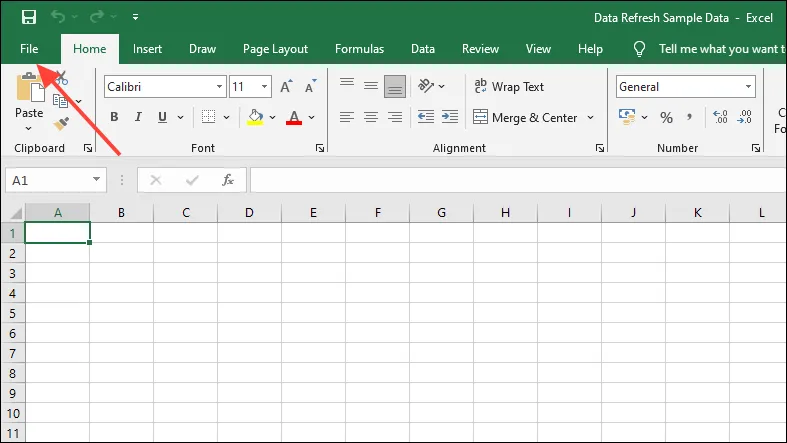
- Dále klikněte na ‚Možnosti‘ v levé dolní části nabídky.
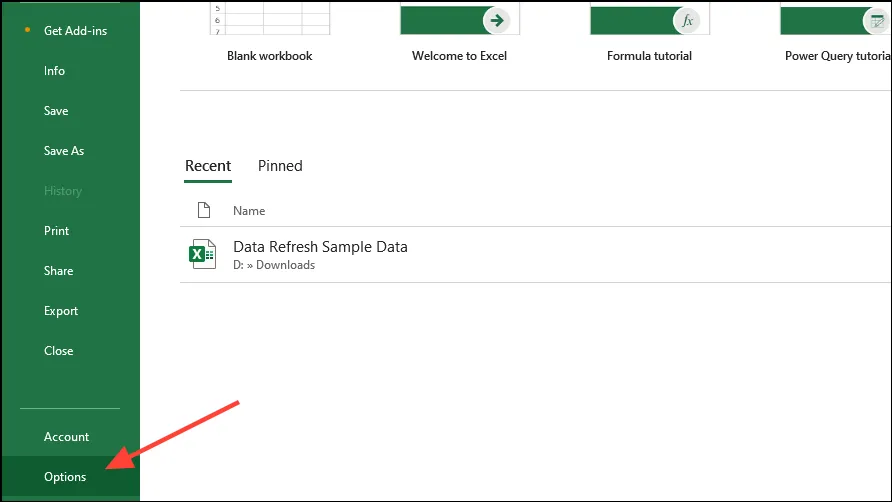
- V dialogovém okně Možnosti klikněte na ‚Data‘ ze seznamu vlevo.
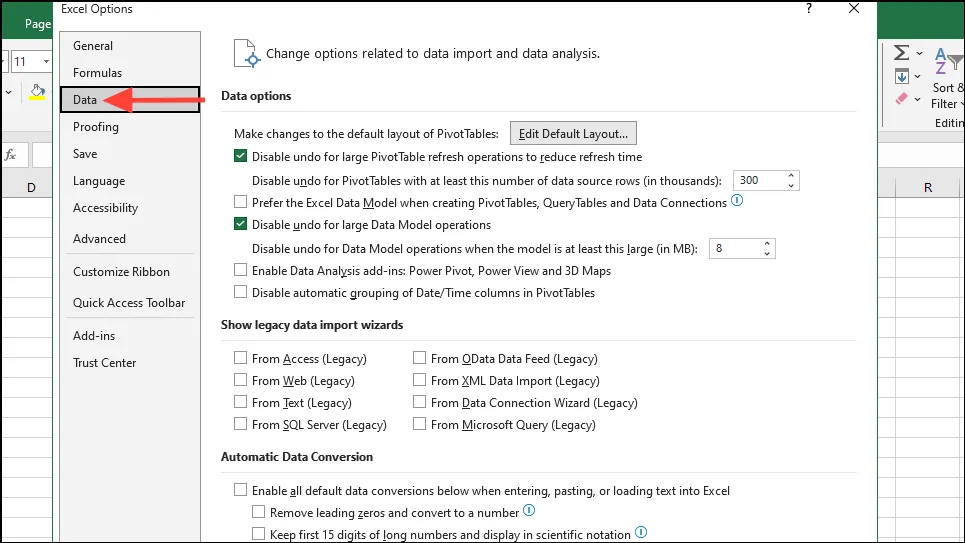
- V části „Automatický převod dat“ zkontrolujte, zda není zaškrtnuto políčko „Povolit všechny výchozí převody dat…“. Pokud je zaškrtnuto, klepnutím jej deaktivujte.
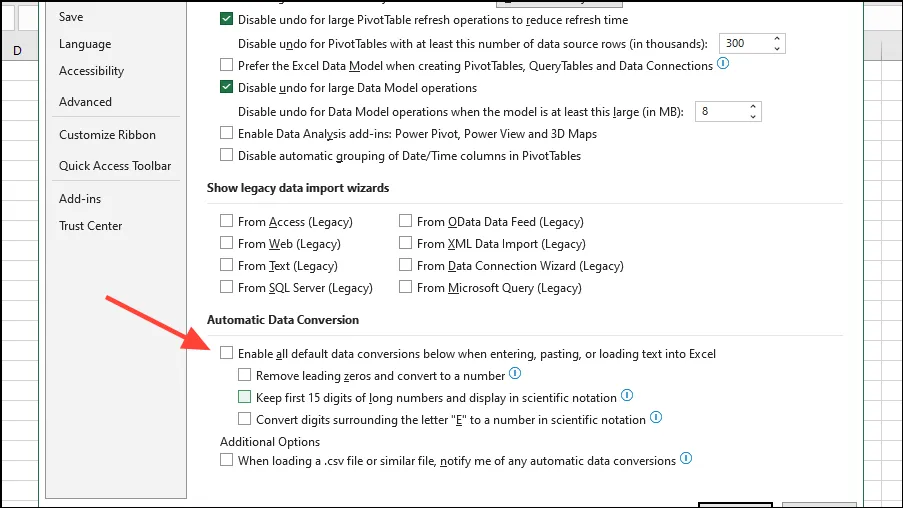
- Klepnutím na tlačítko ‚OK‘ zavřete dialogové okno. Od této chvíle nebude Excel automaticky formátovat data zadaná do vašich tabulek.
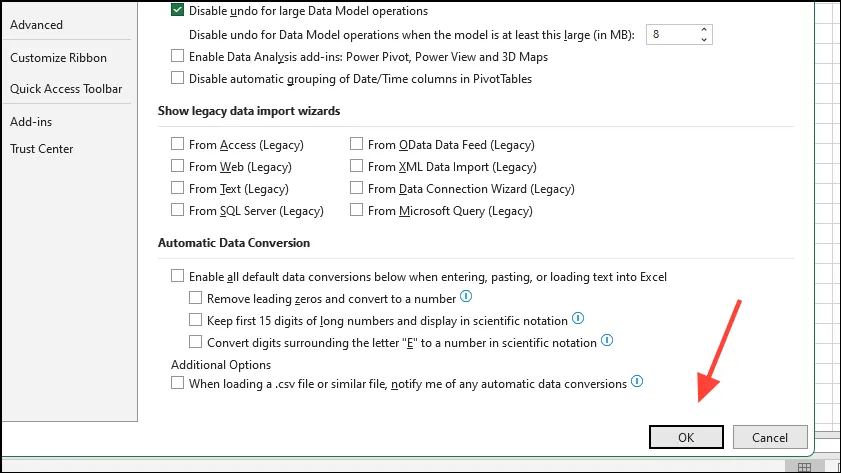
- Pokud chcete, můžete zachovat celkové nastavení a selektivně deaktivovat určité možnosti automatického formátování.
Důležité poznámky
- Automatickému formátování se také můžete vyhnout zadáním apostrofu před své hodnoty v buňce, čímž zůstanou data nedotčená.
- Pro pokročilejší uživatele může použití kódu Visual Basic for Applications (VBA) zabránit automatickému formátování v Excelu. To vyžaduje povolení karty Vývojář a vložení modulu, takže je méně vhodný pro začátečníky.
- Po deaktivaci automatického formátování jej můžete kdykoli znovu aktivovat v nabídce Možnosti z nabídky Soubor.



Napsat komentář